如何使用办公软件Word2007绘制公章?
时间:2019-08-24 12:30:32 作者:Bill 浏览量:67
Word2007绘制公章教程全攻略
- 进入下载

- Office 2016 16.0.3931 官方版
大小:1.1 MB
日期:2019/8/24 12:30:33
环境:WinXP,Win7
核心提示:教你用Word2007绘制公章!很多软件都可以制作公章,常用的软件有Photoshop、Coreldraw和Illustrator等,但是很少人知道其实Word软件也可以制作公章。
教你用Word2007绘制公章!很多软件都可以制作公章,常用的软件有Photoshop、Coreldraw和Illustrator等,但是很少人知道其实Word软件也可以制作公章。
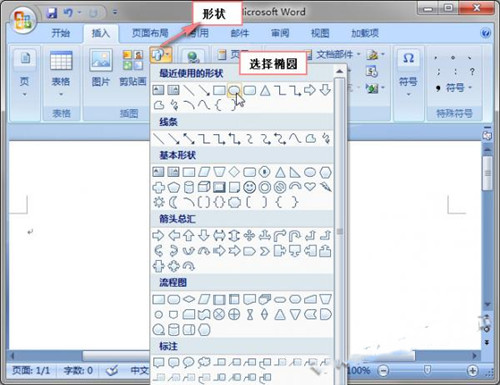
Word2007绘制公章教程全攻略图一
Word2007绘制公章具体步骤:
绘制圆:
首先在文档中插入一个椭圆。选择“插入”选项卡,点击“形状”,插入椭圆。
按住“Shift”键,同时用鼠标拖拉画出一个正圆。
选中圆,然后选择“格式”选项卡,将“形状填充”设置为无填充。将“形状轮廓”设置为红色,再调整“粗细”选项。
插入艺术字
画好圆形之后,就可以插入艺术字。选择“插入”选项卡,插入“艺术字样式3”。
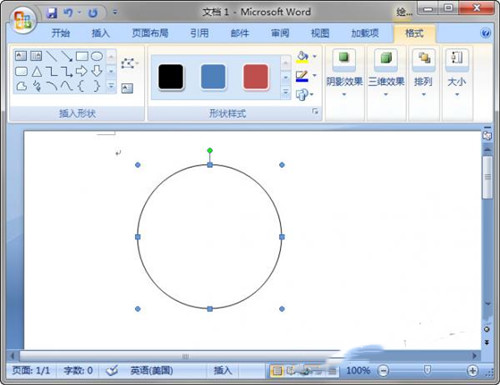
Word2007绘制公章教程全攻略图二
在弹出的窗口中输入文字,在本例中我们输入“第九软件网专用公章”,未免字体过于紧凑,我们在每个字中间加入了一个空格,然后选择确定。
教你用Word2007绘制公章
选中插入的艺术字,然后选择“格式”选项卡,设置“文字环绕”选项为“浮于文字上方”。
然后选中艺术字,调整“形状填充”和“形状轮廓”。将其颜色都设置为红色。
选中艺术字,利用周围的点来调整艺术字的大小和弧度。
插入五角星
然后点击插入”选项卡,选择插入选项,选择插入五角星,拖拉时按住键盘“Shift”键就可以画出正五角星。并且将五角星的“形状填充”和“形状轮廓”选项设置为红色。
插入文本框
最后可以插入文本框,选择“插入”-“文本框”-“绘制文本框”选项。
右键单击文本框,在弹出菜单中编辑文字的字体颜色,将文字调整到合适大小并且将字体颜色设置为红色。然后把文本框的“形状填充”和“形状轮廓”都设置为无。
位置调整及合并
现在整个公章就基本完成了,只需要再调整一下位置。按住键盘“shift”键,然后用鼠标依次点击各个对象。
选中所有对象之后选择“格式”选项卡,选择“对齐”-“左右居中”。
最后选择“格式”-“组合”-“组合”把所有对象组合为一个图案。
好了,公章已经制作完成(^o^)/~
以上是教你用Word2007绘制公章的全部内容,希望对大家有所帮助。
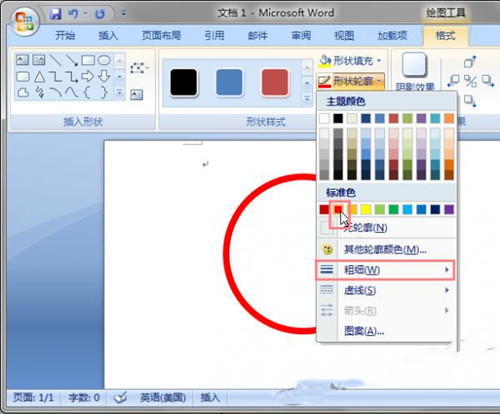
Word2007绘制公章教程全攻略图三
Office 2016 16.0.3931 官方版
- 软件性质:国产软件
- 授权方式:免费版
- 软件语言:简体中文
- 软件大小:1127 KB
- 下载次数:7741 次
- 更新时间:2019/8/24 10:48:53
- 运行平台:WinXP,Win7...
- 软件描述:Office 2016是微软于2015年发布的新一代办公软件。一如既往的包含了W... [立即下载]
相关资讯
- 荔枝FM成立6年引来了新的纠纷?
- 10000单司机告诉你:滴滴也存在二八定律,怎...
- 炸弹小分队玩法详解 对战小技巧汇总
- 在美柚APP上广告推行投进是怎样做的?
- 手把手教你如何用“天眼查”第一时间发掘短...
- B612——带给你童话感觉的自拍神器
- 携程网怎么抢低价机票 携程抢低价机票技巧
- 知乎里边的小技巧,把握这些你就能轻松做推...
- 如何用作业帮快速寻找答案
- 美团小技巧、你学到了吗?
- WPS高级用法: 用“常用公式”完成复杂任务...
- 如何使用办公软件Word2007绘制公章?
- 如何让Word2003使用框架切分文档?
- PowerPoint演示文档中声音的控制技巧
- 详谈PDF转换为Word的操作方法教程
- 办公软件Office十大常用技巧合集
- 软件Delphi的高精度计时方法代码介绍
- 天天P图技术授权腾讯云提供“人脸融合服务”...
- iOS系统竟被复制出售 苹果坐不住了
- 千聊开放6000万资源扶持;咪咕阅读X喜马拉雅...












